Usar tomadas como versões alternativas de eventos
Você pode usar takes para associar vários arquivos de mídia a um evento.
Por exemplo, se você criar várias versões de um evento de narração ou vários ângulos de câmera de um evento de vídeo, poderá manter todas as tomadas no seu projeto. Ao especificar qual tomada deve ser usada antes da reprodução ou da renderização, você pode manter vários rascunhos do seu projeto em um único arquivo de projeto.
Para obter informações sobre o uso de tomadas para edição multicâmera, consulte Edição de vídeo com várias câmeras
-
Quando você abre uma cópia de um evento em um editor de som, o VEGAS Pro cria automaticamente uma cópia do evento e a salva como uma tomada dentro do evento.
Para obter mais informações, consulteAbertura de uma cópia de um evento em um editor de áudio
-
Se quiser deslizar todas as tomadas de um evento ao deslizar a mídia, verifique se a opção Deslizar todas as tomadas está selecionada no menu Opções.
Para obter mais informações, consulteEventos de escorregamento e deslizamento
Criação de um evento com várias tomadas
-
Na janela Project Media ou Explorer, mantenha pressionada a tecla Ctrl ou Shift enquanto clica nos arquivos de mídia que deseja usar como tomadas.
-
Clique com o botão direito do mouse e arraste os arquivos de mídia para o local na linha do tempo. Um menu de atalho é exibido quando você solta o botão do mouse.
-
No menu de atalho, selecione Add as Takes.
Um único evento é criado, mas você pode escolher qual dos arquivos de mídia deseja que o evento reproduza, selecionando a tomada ativa para o evento.
Adição de uma tomada a um evento
-
Clique com o botão direito do mouse e arraste o arquivo de mídia da janela Project Media ou Explorer para um evento na linha do tempo. Um menu de atalho é exibido quando você solta o botão do mouse.
-
No menu de atalho, selecione Add as Takes.
O arquivo de mídia é adicionado ao evento como a tomada ativa, e o arquivo de mídia original permanece no seu projeto como uma tomada.
Escolher a tomada ativa em um evento
-
Clique com o botão direito do mouse no evento que contém as tomadas.
-
No menu de atalho, escolha Take e selecione Choose Active no submenu. A caixa de diálogo Take Chooser é exibida.
-
Clique na tomada que você deseja usar e clique em OK.
Clique nos botões Play
e Stop
na caixa de diálogo Take Chooser para visualizar as tomadas.
Exclusão da tomada ativa em um evento
No menu Editar, selecione Tomar e, no submenu, selecione Excluir ativo.
Exclusão de uma tomada de um evento
-
Clique com o botão direito do mouse no evento que contém a tomada.
-
No menu de atalho, selecione Take e, no submenu, selecione Delete. A caixa de diálogo Take Chooser é exibida.
-
Clique na tomada que deseja excluir e clique em OK.
Alternar entre tomadas
-
Clique com o botão direito do mouse no evento que contém as tomadas.
-
No menu de atalho, escolha Take e, no submenu, escolha Next Take ou Previous Take.
DICA Pressione T ou Shift+T para escolher a tomada seguinte ou anterior do evento selecionado.
Exibição de informações de tomada em eventos
No menu Exibir, escolha Informações de tomada ativa para exibir as informações de tomada atuais sobre os eventos na linha do tempo.
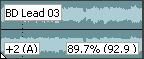
Os eventos de áudio com pitch shifted exibirão a quantidade de pitch Shift no canto inferior esquerdo do evento. Se a mídia tiver uma nota raiz conhecida, a nova raiz será exibida entre parênteses.
Os eventos de áudio estendidos exibirão uma porcentagem no canto inferior direito do evento para indicar a taxa de reprodução estendida. Se a mídia tiver um andamento conhecido, o andamento efetivo da reprodução (após o alongamento) será listado entre parênteses após a quantidade de alongamento.
Os eventos de áudio e vídeo que não estiverem sincronizados serão destacados na linha do tempo, e a quantidade de deslocamento será exibida. Deslocamentos muito pequenos que estão abaixo da resolução da linha do tempo podem ser exibidos como 0,00. Defina o formato de tempo do projeto como amostras para ver o valor do deslocamento.

Última modificação em outubro 21, 2025